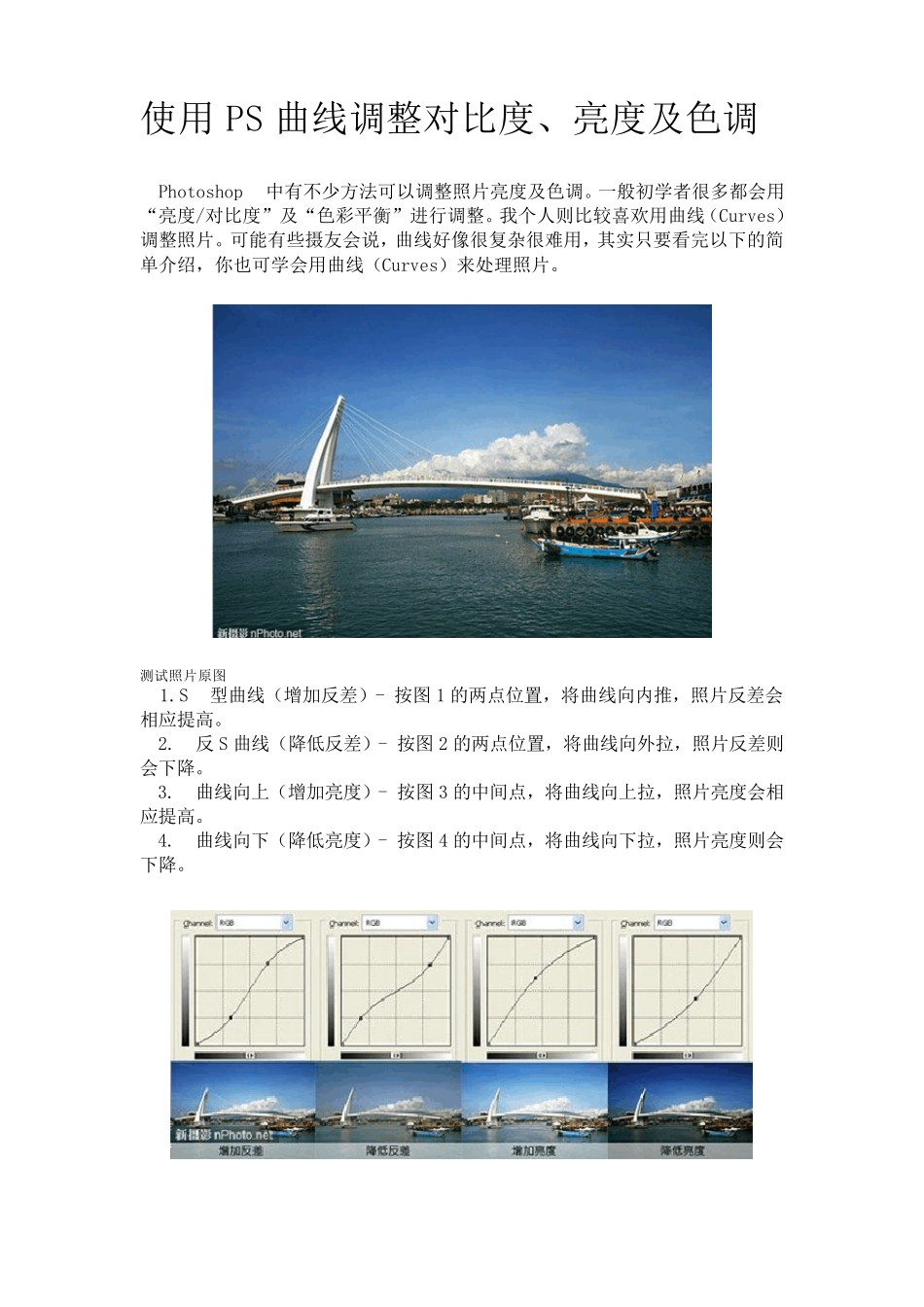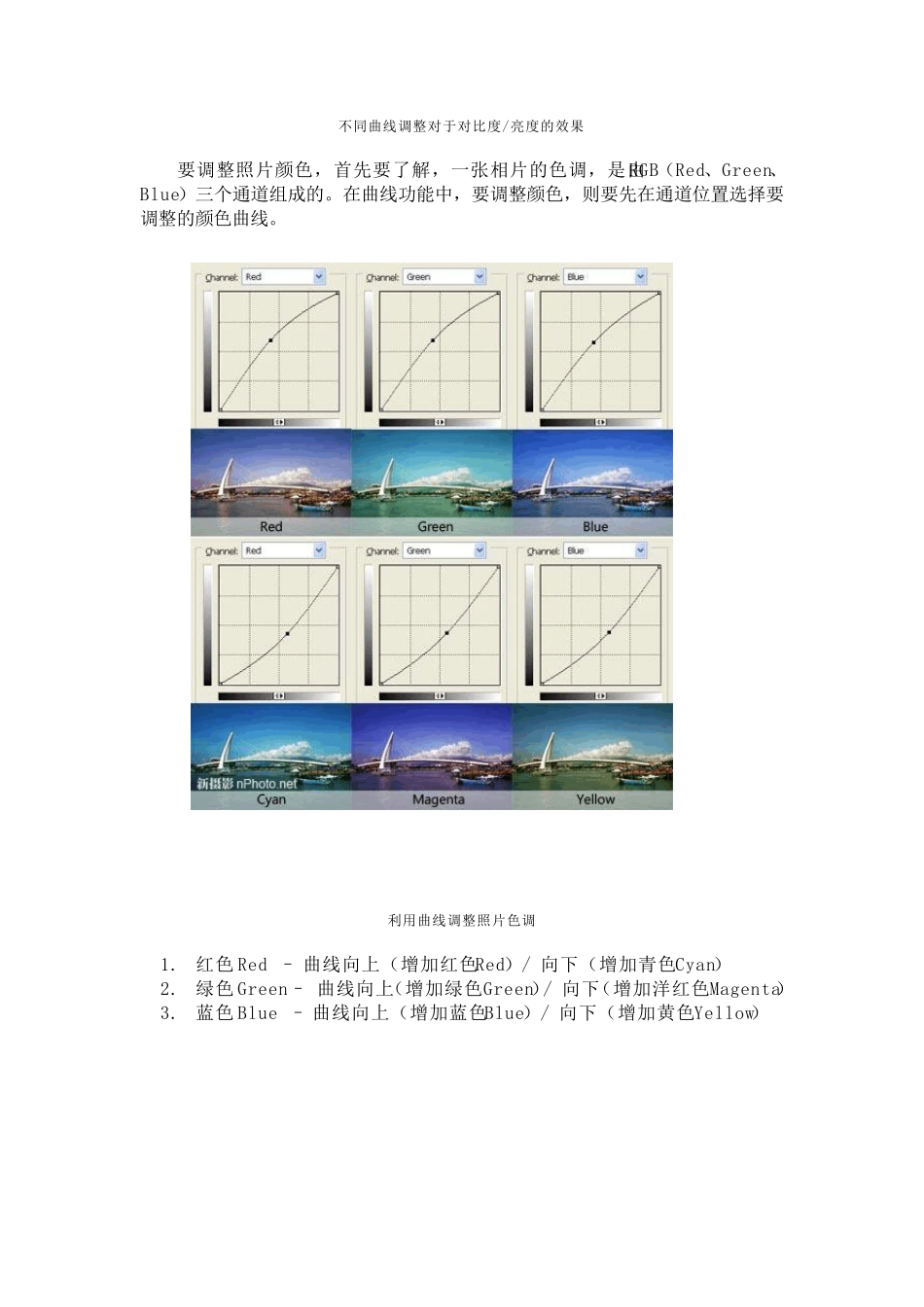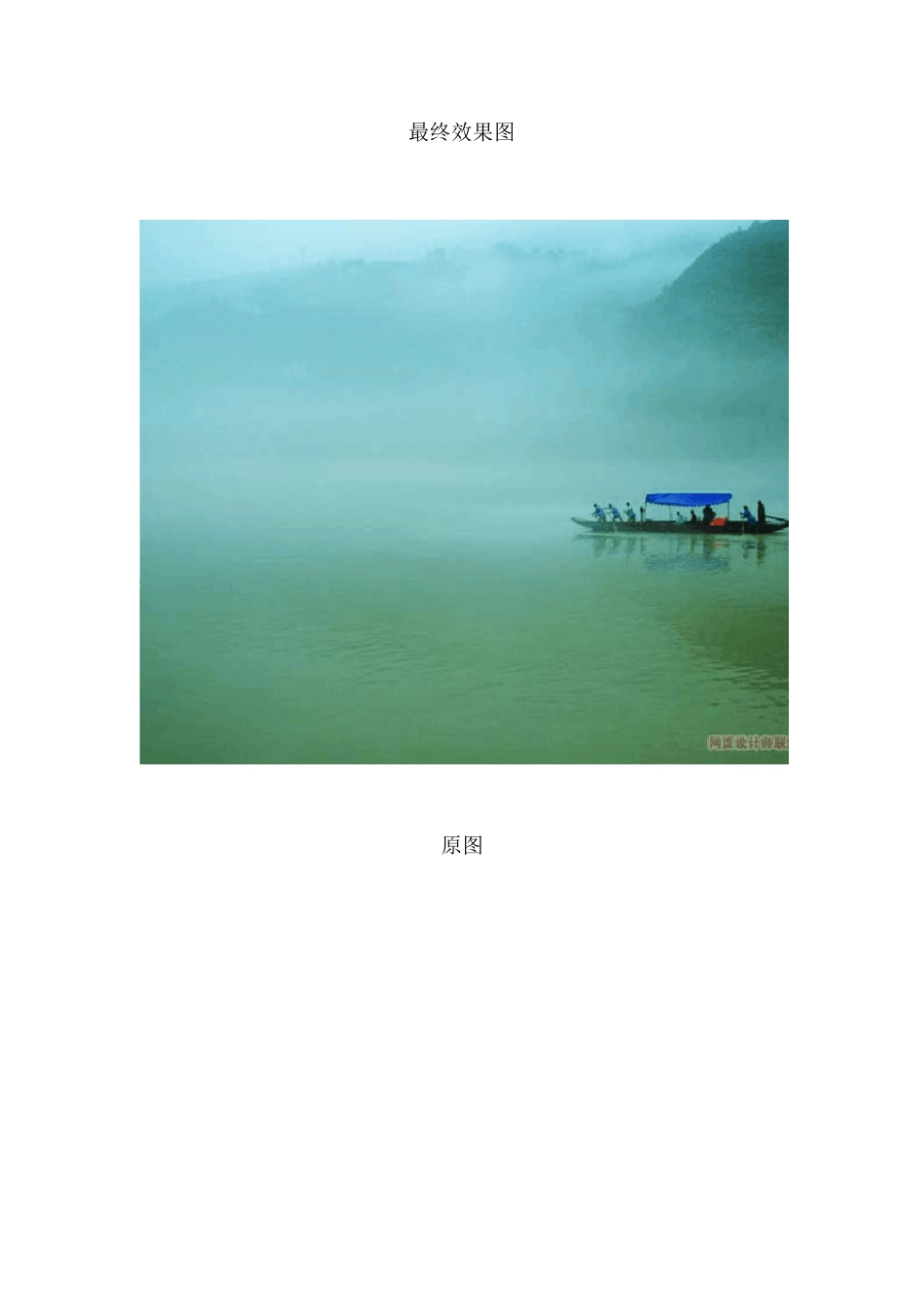使用PS 曲线调整对比度、亮度及色调 Photoshop中有不少方法可以调整照片亮度及色调。一般初学者很多都会用“亮度/对比度”及“色彩平衡”进行调整。我个人则比较喜欢用曲线(Curves)调整照片。可能有些摄友会说,曲线好像很复杂很难用,其实只要看完以下的简单介绍,你也可学会用曲线(Curves)来处理照片。 测试照片原图 1.S型曲线(增加反差)- 按图 1 的两点位置,将曲线向内推,照片反差会相应提高。 2.反 S 曲线(降低反差)- 按图 2 的两点位置,将曲线向外拉,照片反差则会下降。 3.曲线向上(增加亮度)- 按图 3 的中间点,将曲线向上拉,照片亮度会相应提高。 4.曲线向下(降低亮度)- 按图 4 的中间点,将曲线向下拉,照片亮度则会下降。 不同曲线调整对于对比度/亮度的效果 要调整照片颜色,首先要了解,一张相片的色调,是由RGB(Red、Green、Blue)三个通道组成的。在曲线功能中,要调整颜色,则要先在通道位置选择要调整的颜色曲线。 利用曲线调整照片色调 1.红色Red – 曲线向上(增加红色Red)/ 向下(增加青色Cyan) 2.绿色Green – 曲线向上(增加绿色Green)/ 向下(增加洋红色Magenta) 3.蓝色Blue – 曲线向上(增加蓝色Blue)/ 向下(增加黄色Yellow) 最终效果图 原图 1、打开原图,按 Ctrl+M 打开曲线,面板上的通道下拉框,可以看到除了常用的 RGB 复合通道之外,还有红绿蓝三个单色通道,分别调整这三个单色通道的曲线,会改变图像中红绿蓝三色的比例关系,起到很好的精细调整色调的作用。 2、将这个点向上提,图像颜色偏红色,因为红色通道被提亮了,即增加了图像中的红色,于是原本 RGB 等值的灰色云雾开始偏红了。 3、那么这张图像应该怎么调呢?首选分析原图色调过于昏黄,希望能调整出晨雾那种清亮的感觉来,在红色通道中以云雾为依据建立曲线控制点,将这个点向下压,图像色调开始偏青蓝色,因为云雾中的红色减少了,蓝绿相加为青色。 4、选中蓝色通道,以亮调的雾和暗调的水为取样点,在曲曲线上建立控制点,将这两个点分别上提和下压,也就是说增加了亮调的蓝色使雾偏蓝,减少了暗调的蓝,使水偏黄绿。 5、在水面的暗调位置取一个点,将曲线上这个点稍向上提,水面绿色多一些,蓝绿相加为青色,这样使得得江水显得清澈,在曲线最下面再建立一个控制点,并适当下压,以保持水面暖调子的稳重。 6、最后回到 RGB 通道,按照需要对图像的影调进行细致的综合调...